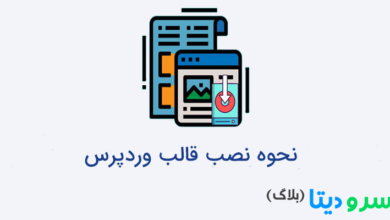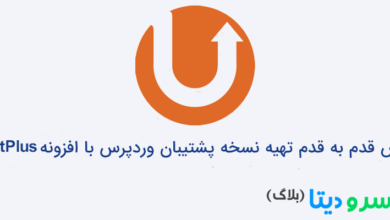نحوه ایجاد یک وبسایت چند زبانه در وردپرس
به منظور آشنا شدن با نحوه ایجاد یک وبسایت چند زبانه در وردپرس این مقاله را تا انتها مطالعه نمایید.
با توجه به اینکه کل کسب و کارها برای برآورده کردن نیازهای مشتریان به صورت آنلاین در حال افزایش از گوشه و کنار جهان هستند، ساخت یک وب سایت وردپرس چندزبانه به منظور داشتن یک بازار بزرگتر به آرامی در حال تبدیل شدن به استاندارد جدید است.
با افزایش 25 درصدی فروش آنلاین فقط در سال اول همهگیری کرونا و افرادی که قصد دارند به عادات خرید آنلاین جدید خود پایبند باشند، تجارت الکترونیک به رشد خود ادامه خواهد داد و همه ما می دانیم که وقتی نوبت به فروش می رسد، خواه محصولات فیزیکی، نرم افزار یا حتی دانش باشد، صحبت به زبان مشتری بسیار مهم است.
رشد خرید آنلاین به این معنی است که اگر وب سایت شما چند زبانه باشد، مشتریان شما نیز رشد خواهند کرد.
وب سایت چند زبانه چیست؟
وقتی در مورد ترجمه یک وب سایت صحبت می کنیم، راه های متعددی برای رسیدن به این هدف وجود دارد. بیایید به برخی از گزینه ها نگاه کنیم.
ابزارهای ترجمه وب سایت پویا
ابزارهای عالی وجود دارد که می توانید برای ترجمه فوری وب سایت از آنها استفاده کنید که در صفحه هر وب سایتی در بستر اینترنت کار می کنند و صفحات را به زبان دلخواه ترجمه می کنند، مانند TranslatePress.
TranslatePress یک ابزار شگفتانگیز برای زمانی است که برای اهداف شخصی خود نیاز به مرور سریع وبسایتی دارید، مثلاً به زبان مادری خود. شما به سادگی URL صفحه ای را که می خواهید ترجمه شود را وارد کنید و نرم افزار به طور خودکار این جادو را برای شما انجام می دهد.
با این حال، این تکنولوژی کل وبسایت را چند زبانه نمی کند. خود سایت به صورت تک زبان باقی می ماند. شما فقط برای بازدید فعلی خود به صورت ساده ترجمه ها را در صفحه آن اضافه می کنید.
وب سایت های چند زبانه واقعی
یک وبسایت چندزبانه واقعی، وبسایتی است که به هر بازدیدکنندهای این فرصت را میدهد که هنگام پیمایش بین چند زبان جابجا شود و یکی از گزینههایی را که شما ارائه میدهید و کنترل میکنید، انتخاب کند.
این حالت یک وب سایت چندزبانه خودکفا است که خود محتوا به دو یا چند زبان مختلف ارائه می شود. به عبارتی دیگر مالک سایت (یا تیم تعیین شده او) به طور هدفمند نسخه های متعدد صفحات را برای هر زبانی که می خواهد وب سایت خود را در آن در دسترس قرار دهد ارائه می دهد.
این حرکت مستلزم رویکرد بسیار متفاوتی است، کیفیت ترجمه به دست صاحب وبسایت (یا مترجم حرفهای استخدامشدهاش) میافتد، بهجای اینکه آن را صرفاً با ترجمه ماشینی پشتیبانی کنید و هر بار که صفحه جدیدی راهاندازی میشود به بهترین شکل ترجمه امیدوار باشید.
اما اجازه ندهید این مورد شما را بترساند. فقط به این دلیل که ممکن است پیچیده به نظر برسد، به این معنی نیست که واقعاً اینطور است. وقتی با وردپرس کار می کنید، همیشه افزونه ای وجود دارد که می تواند به شما کمک کند به راحتی به هدف خود برسید. در این مورد، افزونه TranslatePress آماده شده است، افزونهای چند زبانه که به شما امکان می دهد به راحتی تمام محتوای وب سایت خود را در چند دقیقه ترجمه کنید.
چرا باید وب سایت خود را چند زبانه کنید؟
ما قبلاً متوجه شدهایم که چرا چند زبانه کردن وبسایت وردپرس شما مفید است، اما اجازه دهید کمی فنیتر نیز صحبت کنیم.
اجازه دهید من چند مزیت ملموس دیگر داشتن یک وب سایت چند زبانه را فهرست کنم:
تجربه کاربری بهتر
مردم دوست دارند اطلاعات خود را به زبان مادری خود دریافت کنند. این کار به آنها احساس امنیت و اعتماد میدهد، بهویژه وقتی صحبت از خرید آنلاین میشود و تجربه کلی آنها را در یک سایت، حداقل کمی شخصیتر میکند.
به همین دلیل است که حدود 90٪ از مردم ترجیح می دهند در صورت داشتن فرصت، وب سایت ها را به زبان مادری خود مرور کنند.
بنابراین، چرا به این بازدیدکنندگان بهترین تجربه کاربری را که میتوانید ارائه دهید، ارائه نمیدهید و محتوایی را به آنها ارائه نمیدهید که کاملاً درک کنند؟
سئوی چند زبانه
مردم برای جستجوی هر چیزی از گوگل استفاده می کنند. اینگونه است که آنها پاسخ سوالات و محصولات خود را برای نیازهای خود پیدا می کنند.
وقتی سایت شما فقط به زبان انگلیسی است، سئوی داخلی شما نیز منحصر به فرد انگلیسی است. این میتواند یک فرصت واقعی از دست رفته باشد، زمانی که بسیاری از مشتریان بالقوه شما ممکن است در جستجوی محتوایی شبیه به شما اما به زبانهای مختلف باشند.
چند زبانه بودن به شما امکان میدهد محتوای خود را برای هر یک از زبانهای وبسایت خود بهینه کنید و به شما کمک میکند برای افرادی که در آن زبانها جستجو میکنند، نه فقط انگلیسی، سایت خود را رتبهبندی کنید.
دقیق تر، این بدان معناست که Google شروع به ارائه محتوای شما به مشتریان بالقوه می کند، حتی زمانی که آنها به زبان های خارجی جستجو می کنند، البته تا زمانی که شما محتوا را به آن زبان ها نیز ارائه دهید.
عامل اشتراک پذیری
وقتی محتوایی ارائه میدهید که به زبان مشتریانتان صحبت میکند، آنها به احتمال زیاد محتوای ترجمه شده را در کانالهای رسانههای اجتماعی خود به اشتراک میگذارند و فرصتی دیگر برای افزایش آگاهی و دیده شدن برند به شما میدهند.
نحوه ایجاد یک وب سایت چند زبانه در وردپرس
- سایت وردپرس خود را به یک زبان واحد راه اندازی کنید
اول از همه، شما به یک وب سایت وردپرس تک زبان نیاز دارید
هنگامی که سایت اصلی وردپرس شما راه اندازی شد، می توانید به سمت سفارشی سازی و تولید محتوا بروید. تم های از پیش طراحی شده زیادی برای کمک به شما وجود دارد، و همه آنها با افزونه ترجمه که در بخش بعدی استفاده خواهیم کرد، به خوبی کار می کنند. بنابراین، نیازی به نگرانی در مورد اینکه وب سایت شما پس از ترجمه آن چگونه به نظر می رسد نباشید.
در مرحله بعد، می توانید کار خود را ادامه دهید و سایت با نام تجاری جدید خود را با تمام محتوای مورد نظر خود پر کنید. تمام تلاش خود را بکنید و خودداری نکنید، چیزی نیست که در مرحله بعدی نتوانید آن را ترجمه کنید.
- افزونه TranslatePress را نصب کرده و زبان های ثانویه را اضافه کنید
اکنون که سایت تک زبان شما کامل شده است، بیایید آن را چند زبانه کنیم.
مورد بعدی در لیست نصب افزونه TranslatePress است، افزونه ای که به شما کمک می کند تمام ترجمه های وب سایت خود را مدیریت کنید. TranslatePress در یک نسخه رایگان، برای دانلود مستقیم از مخزن وردپرس و 3 نسخه پریمیوم با ویژگی های توسعه یافته ارائه می شود.
نسخه رایگان باید برای اکثر قابلیت هایی که در این آموزش ارائه می کنیم به خوبی کار کند. شما می توانید آن را به صورت رایگان دانلود کنید و سپس آن را مانند هر افزونه دیگری نصب کنید.
اگر میخواهید با یکی از مجوزهای حرفهای پیش بروید، پس از خرید، باید افزونه حرفهای را از صفحه حساب خود دانلود کنید و سپس آن را از قسمت افزونهها در سایت وردپرس خود آپلود کنید (افزونهها >> افزودن جدید >> آپلود افزونه). در مرحله بعد، فراموش نکنید که مجوز خود را با رفتن به تنظیمات افزونه در داشبورد وردپرس و رفتن به برگه مجوز فعال کنید. بایستی کلید مجوز را از صفحه حساب خود کپی کنید و روی دکمه فعال کردن مجوز کلیک کنید.
در مرحله بعد، باید به تب General در قسمت تنظیمات TranslatePress بروید تا زبان یا زبانهای دوم خود را تنظیم کنید. هنگام استفاده از نسخه رایگان افزونه، می توانید یک زبان ثانویه به وب سایت خود اضافه کنید (به این معنی که سایت شما در مجموع دو زبان خواهد داشت)، در حالی که نسخه حرفه ای به شما زبان های ثانویه نامحدودی می دهد.
در برگه عمومی، میتوانید زبان پیشفرض سایت خود را تنظیم کنید و این زبانی است که سایت شما در حال حاضر با آن وجود دارد. سپس در بخش «همه زبانها»، زبانهای جدید خود را با انتخاب آنها از منوی کشویی اضافه کنید.
فراموش نکنید که وقتی زبان مورد نظر خود را پیدا کردید روی «افزودن» و سپس «ذخیره تغییرات» در پایین صفحه کلیک کنید تا همه چیز رسمی شود.
- تنظیم ترجمه خودکار (اختیاری)
در مرحله بعد، اجازه دهید کارها را کمی تسریع کنیم!
فعال کردن ترجمه خودکار 100٪ اختیاری است، اما اگر با یک وب سایت بزرگتر و با محتوای زیاد کار می کنید، انجام این کار ممکن است در وقت شما صرفه جویی کند. (اگر به هیچ وجه به ترجمه خودکار علاقه ندارید و ترجیح می دهید به صورت دستی وارد عمل شوید، می توانید مستقیماً به مرحله بعدی بروید.)
برای فعال کردن ترجمه خودکار، به سادگی از قسمت تنظیمات TranslatePress به برگه ترجمه خودکار بروید و «بله» را از منوی بازشو انتخاب کنید. با این کار بقیه تنظیمات این قابلیت باز می شود.
از اینجا میتوانید موتور ترجمه دلخواه خود را انتخاب کنید، اگر نسخه رایگان افزونه را انتخاب کردهاید میتوانید از Google Translate API یا اگر نسخه حرفهای خریداری کردهاید از DeepL استفاده کنید. مطالعات نشان می دهد که DeepL از نظر دقت کمی بالاتر است، اما Google Translate از زبان های بسیار بیشتری پشتیبانی می کند، بنابراین همه چیز به شما و نیازهای دقیق شما بستگی دارد.
اما مهم نیست که کدام سرویس را انتخاب می کنید، ابتدا باید یک کلید API را بازیابی کنید تا وب سایت خود را به موتور مورد نظر متصل کنید. خوشبختانه TranslatePress اسناد کاملی در مورد این فرآیند برای Google Translate و DeepL دارد، بنابراین وقتی به این مرحله رسیدید، آن را بررسی کنید.
در پایان، مطمئن شوید که محدودیتی برای تعداد کاراکترهایی که می خواهید در روز ترجمه کنید، تعیین کنید تا در بودجه خود باقی بمانید. در حالی که TranslatePress برای ترجمه خودکار هزینه ای از شما دریافت نمی کند، موتور ترجمه انتخابی شما بستگی به ابعاد سایت شما دارد. میتوانید از بخش «محدود کردن ترجمه ماشینی / نویسهها در روز» به این موضوع بپردازید.
پس از انجام تنظیمات، تغییرات خود را ذخیره کرده و به سایت خود بروید. اکنون می توانید یک انتخابگر زبان شناور را ببینید که به طور پیش فرض به سایت شما اضافه شده است. از آن برای انتخاب زبان دوم خود استفاده کنید و اکنون باید به اولین صفحه ترجمه خودکار خود نگاه کنید.
برای اینکه بتوانید کل وب سایت خود را ترجمه کنید، تنها کاری که باید انجام دهید این است که یک بار به نسخه ترجمه شده هر صفحه بروید. این عمل ترجمه ها را از موتور ترجمه انتخابی شما دریافت می کند و سپس آنها را در پایگاه داده خود ذخیره می کند، بنابراین دیگر نیازی به بازیابی آنها نخواهد بود. شما مالکیت و کنترل کاملی بر این ترجمه ها خواهید داشت، صرف نظر از اینکه آیا هرگز پرداخت هزینه هر یک از API های ترجمه را متوقف کرده اید یا خیر.
- محتوای خود را ترجمه کنید
به بخش سرگرم کننده این مقاله رسیدیم! بیایید ببینیم ویرایشگر ترجمه تصویری چگونه کار می کند.
اگر ترجمه خودکار را فعال نکرده اید، اینجاست که ترجمه وب سایت خود را انجام می دهید. اگر قبلاً صفحات خود را به طور خودکار ترجمه کرده اید، اینجا جایی است که همه چیز را تصحیح می کنید و هر چیزی را که نیاز به توجه ویژه دارد به صورت دستی تغییر می دهید.
برای ورود به ویرایشگر ترجمه بصری، در حالی که وارد حساب وردپرس خود شدهاید، از وبسایت خود بازدید کنید و روی دکمه «ترجمه صفحه» که به نوار مدیریت شما اضافه شده است کلیک کنید.
هنگامی که در این قسمت هستید یک پیش نمایش زنده از سایت خود را در قسمت سمت راست صفحه خود و یک نوار کناری ترجمه در سمت چپ مشاهده خواهید کرد.
اکنون تنها کاری که باید انجام دهید این است که ماوس را روی قسمتی از محتوایی که می خواهید ترجمه کنید نگه دارید، روی نماد مدادی که ظاهر می شود کلیک کنید و سپس ترجمه خود را در نوار کناری وارد کنید. فراموش نکنید که «ذخیره ترجمه» را بزنید یا از میانبر صفحه کلید (CTRL+S یا ⌘+S) بعد از هر ترجمه استفاده کنید.
توجه: اگر قبلاً در مرحله قبل از ترجمه خودکار استفاده کرده اید، فیلدهای ترجمه توسط موتور ترجمه از قبل پر می شود. با این حال، وقتی چیزی طبیعی یا مناسب به نظر نمی رسد، می توانید وارد شوید و آنها را به همان روشی که در بالا به شما نشان دادم تغییر دهید.
اکنون ادامه دهید و همین کار را برای هر محتوایی که می خواهید ترجمه کنید، از جمله تصاویر، لینک ها، ابزارک ها، محتوای مرتبط با WooCommerce و غیره انجام دهید.
برای مثال، وقتی محتوای تکراری مانند آیتم های منو را ترجمه می کنید، فقط باید یک بار آنها را ترجمه کنید و سپس TranslatePress آن ترجمه را در هر صفحه ای که مورد در آن ظاهر می شود اعمال می کند.
- تغییر زبان را سفارشی کنید
اگر این زبان ها به راحتی برای بازدیدکنندگان شما قابل دسترسی نبود، داشتن وب سایت شما به چندین زبان چه فایده ای دارد، درست است؟
TranslatePress به شما امکان می دهد نحوه عملکرد و ظاهر تغییر زبان خود را مستقیماً از برگه عمومی سفارشی کنید. بنابراین، اجازه دهید به تنظیمات >> TranslatePress >> عمومی برگردیم و تا قسمت “تغییر زبان” به پایین بروید.
در اینجا شما 3 گزینه را پیدا خواهید کرد که هر کدام به شما امکان میدهد انتخاب کنید که میخواهید نام زبانها و پرچمهای کشور را کامل یا کوتاه نشان دهید.
تعویضکننده زبان Shortcode، درست همانطور که از نامش پیداست، یک کد کوتاه است که میتوان از آن برای قرار دادن سوئیچر تقریباً در هر نقطهای از سایت خود استفاده کرد، خواه به صورت ویجت، فوتر یا هر مکان دیگری باشد. تغییر دهنده آیتم منو گزینه های زبان شما را در داخل هر منو به همراه سایر آیتم های منو نمایش می دهد. و در آخر، گزینه ای که به طور پیش فرض فعال است، انتخابگر زبان شناور در گوشه ای از انتخاب شما قرار می گیرد و کاربر را در هر صفحه ای که بازدید می کند دنبال می کند.
ترجمه سئو
به منظور بهره مندی کامل از چند زبانه شدن وب سایت خود، TranslatePress به شما این امکان را می دهد که تمام ابرداده های SEO را نیز به طور کامل ترجمه کنید، زیرا جذابیت برای گوگل به همان اندازه مهم است که برای بازدیدکنندگان شما جذاب باشد.
با افزونه SEO Pack، که با هر مجوز حرفه ای TranslatePress در دسترس است، می توانید عناوین SEO، توضیحات متا، اسلاگ URL، تگ های تغییر تصویر و موارد دیگر را ترجمه کنید تا صندلی ردیف اول خود را ایمن کنید.
وقتی افزونه فعال است، میتوانید با جستجوی بخش «اطلاعات متا» در فهرست کشویی رشتهها، همه این رشتهها را مستقیماً از نوار کناری ترجمه انتخاب کنید.
این افزونه همچنین از نقشه سایت XML چند زبانه و تگهای hreflang برای شما مراقبت میکند، بنابراین دیگر نگران این نباشید که Google زبانهای مختلف شما را جدا از هم تشخیص دهد.
همانطور که در این آموزش مشاهده کردید، TranslatePress به شما کمک می کند تا تمام محتوای سایت خود، از جمله محتوای مرتبط با موضوع و افزونه، را مستقیماً و بدون نیاز به هیچ مهارت فنی ترجمه کنید. بنابراین، اکنون که به شما نشان دادیم چقدر سریع و آسان میتوانید سایت چندزبانه خود را راهاندازی کنید
هنوز در مورد نحوه ایجاد وب سایت چند زبانه خود با استفاده از وردپرس سؤالی دارید؟ در قسمت نظرات ما رو از سوالتون آگاه کنید.